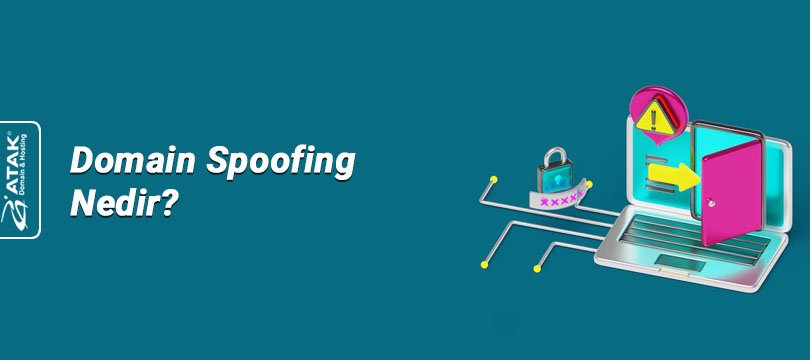DNS Sunucusu Yanıt Vermiyor Hatası ve Çözümü
Arama veya bağlantılar yoluyla bir web sitesini ziyaret ettiğinizde, "DNS Sunucusu Yanıt Vermiyor" hatası olarak adlandırılan bu yaygın sorunla karşılaşmış olabilirsiniz. Bu sorun, Alan Adı Sunucusunun (DNS) söz konusu siteyi bulamaması veya bazı sorunlarla karşılaşması nedeniyle ortaya çıkar. Web tarayıcınız, masaüstü kurulumunuz veya diğer nedenler, DNS sunucusunun bir hataya yanıt vermemesine neden olabilir.
Herhangi bir web sitesini ziyaret etmek istiyorsanız, Alan Adı Sunucusu (DNS) sistemi üzerinden işlem yapmanız gerekir. İşlem çok basittir, web sitesini ziyaret etmek için herhangi bir bağlantıyı aradığınızda veya tıkladığınızda, tarayıcılar önce ana bilgisayar adınızı IP adresine dönüştüren bu merkezi olmayan adlandırma sistemine ulaşır.
DNS sunucusu site bağlantısını tanıyamazsa, bu "DNS Sunucusu Yanıt Vermiyor" hatasıyla karşılaşmanıza neden olur. Ağ veya internet erişiminizi kaybetmiş olabileceğinizi bildiren bu mesajı göndermeye çalışır.
DNS Sunucu Hatalarının Nedenleri Nelerdir?

DNS sunucu hataları meydana geliyorsa, bunun arkasında birkaç sorun vardır. Fakat öncelikle bu DNS sunucu hatasının gerçek nedenlerinin ne olduğunu bilmeniz gerekir.
-
DNS Boşlukları
Herhangi bir web sitesi sahibi alan adresini değiştirirse ve daha iyi hizmet için başka bir hosting hizmet sağlayıcısına geçerse, o zaman, global DNS sunucusunun değişen yeni IP adresini güncellemesi biraz zaman alır ve bu süre yaklaşık 72 saat sürer. Bu süre DNS yayılma süresi olarak da bilinir. Bu sürede dolana kadar, o siteye ulaşmaya çalışırsanız, DNS boşlukları meydana gelir ve aradığınız siteye ulaşamazsınız.
-
DDOS Saldırısı
Dağıtılmış Hizmet Reddi (DDOS) saldırıları, bir seferde bir veya daha fazla DNS sunucusuna saldırarak meydana gelebilir. Saldırı, sorgularınızı aradığınız sırada gerçekleşirse, bu saldırı DNS sorgu yanıt sürenizi yavaşlatır ve "DNS Sunucusu Yanıt Vermiyor" hatası almanıza sebep olur.
DNS sunucusunun çalışma düzenini incelerseniz, tüm DNS sunucularının küresel bir ağ üzerinden bağlandığını ve aynı anda yanıt verdiğini görürsünüz. Yani sorgularınızı girdiğinizde, her DNS sunucusu IP adresini kontrol eder ve bunları eşleştirir. Sunuculardan herhangi biri sorgunuzun yetkili olduğunu kabul etmezse, "DNS Sunucusu Yanıt Vermiyor" hatasını alırsınız. Bu DNS boşlukları, en yaygın olarak DDOS saldırıları yoluyla gerçekleşebilir.
DNS Sunucusu Yanıt Vermiyor Hatası Nasıl Giderilir?

DNS sunucu hataları ağ sorunları, internet bağlantısı sorunları, işletim sistemi, Windows veya iOS kurulumu, modem veya yönlendirici ile ilgili sorunlar veya diğer birçok nedenden kaynaklanır. Bu yüzden bunun arkasındaki gerçek nedeni bilmeniz ve buna göre hareket etmeniz gerekir.
-
Başka Bir Web Tarayıcısına Geçin
Yapmanız gereken ilk şey, hatanın kullandığınız tarayıcı ile ilgili olup olmadığını kontrol etmektir. Bunun için, çapraz kontrol için yeni bir tarayıcıya geçmeniz gerekir. Denemek için en yaygın tarayıcılar arasında Google, Safari, Mozilla Firefox, Microsoft Edge bulunur. Sorgunuz diğer tarayıcılarda sorunsuz çalışıyorsa, kendi tarayıcınıza geri dönebilir ve manuel güncellemeleri kontrol edebilirsiniz. Daha sonra aramalarınızı sorgulayabilirsiniz.
Eğer aynı sorunla karşılaşırsanız, mevcut tarayıcınızı kaldırmanız ve tekrar yüklemeniz gerekir. Yine bu sorunla karşılaşırsanız, çözüm için başka bir yol denemeniz gerekebilir.
-
Farklı Bir Cihaza Bağlanın
Sorgunuzu farklı cihazlarda kontrol edin. Benzer bir "DNS Sunucusu Yanıt Vermiyor" hatası görürseniz, mobile geçerek tekrar kontrol sağlayın. Benzer türde sorunlar görürseniz, aradığınız web sitesinin tarayıcısını değiştirmiş olabileceğini veya başka bir şeyin meydana gelebileceğini düşünebilirsiniz. Bu aşamada sorunu daha sonra çözmek için bir sonraki adıma geçebilirsiniz.
-
Bilgisayarı Güvenli Modda Yeniden Başlatın
Daha sonra, bilgisayarınızı yeniden başlatarak güvenli moda geçirmeyi deneyin. Fakat bunu yaparken farklı kullanıcıların farklı adımları izlemesi gerekir.
Windows Kullanıcıları
Windows butonuna tıklayın. ''Güç (Power)'' butonu simgesinin üzerinde ''Yeniden Başlat'' butonunu göreceksiniz. Buna tıklayın, hepsi bu kadar.
iOS Kullanıcıları
iOS'unuzu güvenli moda almak istiyorsanız, önce kapatmanız gerekir. Sonra açarken Shift tuşunu basılı tutun. Basılı tutma sırasında, önyükleme yapılır. Apple logosu ve ilerleme çubuğu göründüğünde, Shift tuşunu bırakabilirsiniz. Bu Mac'inizi güvenli moda alacaktır.
-
DNS Sunucu Adresini Düzeltme veya Değiştirme

Sunucu sorununuzu uygun yöntemi izleyerek masaüstünüzden de düzeltebilir veya değiştirebilirsiniz. Bu, DNS sunucusunun hatalara yanıt vermemesini düzeltmek için başka etkili bir çözümdür. Elbette bu Windows veya Mac kullanıcıları için farklıdır.
DNS sunucu adreslerini değiştirmek veya düzeltmek için her iki işletim sistemi için kullanılan yöntemlere aşağıdaki listeden ulaşabilirsiniz:
Windows Kullanıcıları için
Windows kullanıyorsanız, ''Başlat'' pencerenizin yanındaki 'Ara' seçeneğini kullanın ve ''Ağ Durumu'' yazın. Daha sonra, ''Bağdaştırıcı Ayarlarını Değiştir''e tıklayın ve ''Özellikler''e basmak için etkin ağ bağlantınıza sağ tıklayın.
Ardından, ''İnternet Protokolü Sürüm 4'' (TCP/IPv4) üzerine sol tıklayıp ''Özellikler''e basmanız gerekir. Ancak IPv6 kullanıyorsanız, IPv4 yerine bunu kullanın.
Şimdi, "Aşağıdaki DNS sunucu adreslerini kullan:" seçeneğine tıklayın ve aşağıdaki genel DNS sunucu adreslerinden birini yazın:
- Tercih edilen DNS sunucusu için 198.54.117.10 kullanın.
- Alternatif DNS sunucusu için 198.54.117.11 kullanın.
Şimdi "Tamam"a basın ve her şeyin yolunda gidip gitmediğini kontrol etmek için web sitesine bağlanmayı tekrar deneyin.
iOS Kullanıcıları için
İlk olarak 'Sistem Tercihleri' →Ağ →Gelişmiş →DNS sekmesine gidin.
Daha sonra, sol altta bulunan küçük ''+ işaretine'' tıklayın. Buradan yeni bir DNS sunucusu ekleyebilirsiniz.
Şimdi yukarıda Windows açılış sistemi için belirttiğimiz gibi genel DNS sunucusunun numaralarını yazın.
Tüm değişiklikleri yaptıktan sonra MAC üzerindeki DNS sunucu adresinizi değiştirmek veya düzeltmek için ''Tamam''a ve ardından Uygula''ya tıklamanız gerekir.
-
Modem ve Yönlendiriciyi Yeniden Başlatın
DNS sunucusu yanıt vermiyor hatasını çözmek için modemi ve yönlendiriciyi kapatıp açarak yeniden başlatabilirsiniz. Modem & yönlendiricinizi yeniden başlatırsanız, bu, IP adreslerinin yönlendirici ve modem önbellek deposunu temizlemenize yardımcı olacaktır. Daha sonra yerel alan ağının yönlendirici önbelleğini temizleyin.
- Öncelikle, modeminizin ve yönlendiricinizin güç kablolarını çıkarın ve hem modeminizin hem de yönlendiricinizin en az 30 saniye boyunca kapanmasını bekleyin.
- Daha sonra modeminizi tekrar bağlayın ve tekrar çevrimiçi olana kadar bekleyin.
- Kontrol etmek için web sitenizin bağlantısına tıklayın. Eğer hala bu DNS sunucusu yanıt vermiyor hatasını alıyorsanız, masaüstü veya tablet cihazınıza bir Ethernet kablosu bağlamayı deneyebilirsiniz. Sorununuz hala devam ediyorsa, bir sonraki çözümü denemeye devam edebilirsiniz.
-
Antivirüs ve Güvenlik Duvarını Devre Dışı Bırakın

DNS sunucusu yanıt vermiyor hatasının hala devam edip etmediğini kontrol etmek için antivirüs ve güvenlik duvarınızı geçici olarak devre dışı bırakabilirsiniz. Çünkü bazen antivirüs ve güvenlik duvarı programları mevcut ağ bağlantılarınıza müdahale edebilir ve DNS sorunlarına neden olabilir.
Windows kullanıcıları için devre dışı bırakma
Kontrol panelinize gidin ve Güncelleme ve Güvenlik > Windows Güvenliği > Virüs ve Tehdit Koruması > Ayarları Yönet'e gidin.
Mac kullanıcıları için devre dışı bırakma
Sistem Tercihleri > Güvenlik ve Gizlilik > Güvenlik Duvarı'na gidin. Daha sonra, ''Güvenlik Duvarı kapalı'' seçeneğini seçin ve ''Değişiklik yapmak için kilide tıklayın'' butonuna basın.
Güvenlik duvarınızı devre dışı bıraktıktan sonra web sitenizi tekrar kontrol edebilirsiniz. Bu sorunu çözerse sorun yok, çözmezse antivirüs ve güvenlik duvarınızı yeniden etkinleştirebilirsiniz.
En Çok Sorulan Sorular
-
DNS sunucusu nedir?
DNS sunucusu veya Alan Adı Sistemi sunucusu, "www.abc.com" gibi web sitesi adlarını, IP adresleri olarak bilinen ve makineler tarafından anlaşılabilir adreslerden dönüştürmenizi sağlayan bir sunucudur. Telefon rehberinin internetteki karşılığı olarak işlev görür.
-
DNS sunucusu yanıt vermiyor hatası ne anlama gelir?
"DNS sunucusu yanıt vermiyor" hatası, DNS sunucusunun beklendiği gibi çalışmaması nedeniyle tarayıcınızın internet sunucusuyla bağlantı kuramadığı anlamına gelir. Zayıf internet bağlantıları, eski tarayıcı sürümleri veya yanlış yapılandırılmış DNS ayarları dahil ancak bunlarla sınırlı olmamak üzere bir dizi sorundan kaynaklanabilir.
-
DNS sunucu adresimi değiştirmek nasıl yardımcı olur?
Halihazırda kullandığınız DNS sunucusu taleplerle aşırı yüklenmişse veya teknik sorunları varsa, DNS sunucu adresinizi değiştirmek size yardımcı olabilir. Google'ın genel DNS'si veya OpenDNS gibi farklı bir DNS sunucusuna geçerek bu sorunları aşabilirsiniz.
-
Alternatif bir tarayıcıya geçmek DNS hatasını çözmeye nasıl yardımcı olur?
Bazı DNS sorunları kullandığınız tarayıcıyla ilgili olabilir. Farklı bir tarayıcıya geçmek, sorunun tarayıcıda olup olmadığını kontol etmenizi sağlayabilir. Ayrıca, bazı tarayıcılar DNS önbelleğini farklı şekilde işler ve tarayıcı değiştirmek DNS önbelleği sorununu atlayabilir.
-
Antivirüs veya güvenlik duvarı yazılımı DNS'ye müdahale edebilir mi?
Evet, engelleyebilirler. Güvenlik duvarları ve antivirüs yazılımları bilgisayarınızı kötü niyetli internet trafiğinden korumak için tasarlanmıştır. Bazen DNS trafiğinizi yanlış bir şekilde engelleyerek DNS hatalarına neden olabilirler. Bunları geçici olarak devre dışı bırakmak, soruna neden olup olmadıklarını belirlemenize yardımcı olabilir.
-
Cihazınızı güvenli modda başlatmak ne işe yarar?
Güvenli mod, işletim sisteminiz için bir tanılama modudur. Cihazınızı minimum sürücü ve hizmet setiyle başlatır. Güvenli modda çalıştırarak, DNS sorunlarına üçüncü taraf bir uygulamanın veya hizmetin neden olup olmadığını kontrol edebilirsiniz.
-
IP adresimi sıfırlamak ve DNS önbelleğimi temizlemek ne işe yarar?
IP'nizi sıfırlamak ve DNS önbelleğinizi temizlemek, sisteminizin kaydettiği, güncel olmayan veya yanlış bilgiler içerebilen tüm kayıtlı DNS yanıtlarını kaldırır. Bunları temizlediğinizde, sisteminiz yeni DNS yanıtları alır ve bu da eski önbelleğe alınmış bilgilerin neden olduğu sorunları çözebilir.
-
DNS önbelleğimi ne sıklıkla temizlemeli veya IP'mi sıfırlamalıyım?
Yalnızca DNS hataları gibi ağ sorunlarıyla karşılaştığınızda DNS önbelleğinizi temizlemeniz veya IP'nizi sıfırlamanız gerekir. Sisteminiz DNS önbelleğini zaman içinde otomatik olarak güncellediği için düzenli olarak programlanmış temizleme genellikle gerekli değildir.
Kategoriler
- Domain Rehberi ve Kayıt İşlemleri
- E-Posta Hizmetleri ve Kurulum Bilgileri
- Uygulamalı Nasıl Yapılır Rehberi
- Teknoloji Haberleri
- Sunucu Yönetimi ve Performans İpuçları
- Yazılım Geliştirme ve Kodlama
- Web Siteleri İçin SSL Sertifikası Rehberi
- Hosting
- Bilişim Terimleri ve Açıklamaları
- SQL Veritabanı Yönetimi ve Sorgular
- WordPress Kullanımı ve Optimizasyon Teknikleri